Apple proporciona acceso a sus servicios y tiendas en varios países, pero la lista, así como la cantidad de contenido en cada país es diferente. En Rusia, Ucrania y otros países de la CEI, puede comprar aplicaciones, películas y música libremente, usar la mayoría de los servicios de Apple, pero no todos. La ID de Apple Apple todavía tiene ventajas sobre las regionales. En este artículo vamos a mirarlos y le dirá cómo hacer cuenta gratuita Estados Unidos y, colocarse a su Apple de la máxima.
¿Para qué sirve el ID de Apple de Estados Unidos?
Por supuesto, cuenta la principal ventaja es shtatovskih acceso a los EE.UU. App Store, en el que las aplicaciones y juegos aparecen antes, y van más amplio, incluyendo las exclusivas que no están disponibles en nuestro país. Además hay radio de iTunes y otros servicios de música como Spotify, Rdio, que no opera en el territorio de la Federación Rusa (la restricción puede ser evitado a través de un proxy, pero sin la aplicación no se puede hacer, y que sólo se encuentran en la App de EE.UU. tienda). También en este caso incluir la posibilidad de la instalación gratuita de aplicaciones de pago para iPhone, iPad y Mac a través del servicio FreeMyApps, que sólo funciona con App Store.
En cuanto a la compra de otro contenido digital – como música y películas – que shtatovskih ID de Apple va a ser peor, ya que los precios no más alto que en la misma Rusia. Considere esto si compra contenido en iTunes Store.
Cómo registrar la identificación de Apple de EE. UU.
En el registro, de hecho, no hay nada complicado y se puede producir fácilmente desde una computadora y directamente desde un dispositivo iOS. De qué manera te resultará más conveniente, elígete a ti mismo, hablaremos sobre ambos.
Registre una ID de Apple desde su computadora
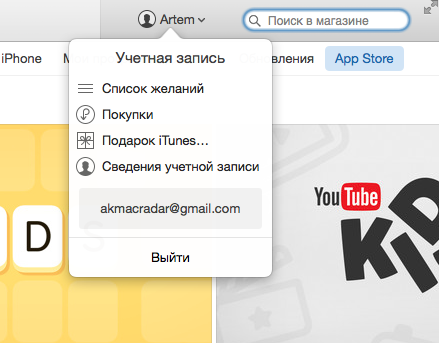
Abra iTunes y salga de su cuenta existente, si tiene una.

Seleccione la categoría “Aplicaciones” y vaya a la sección App Store. Ahora desplácese hasta el final y haga clic en la casilla de verificación.
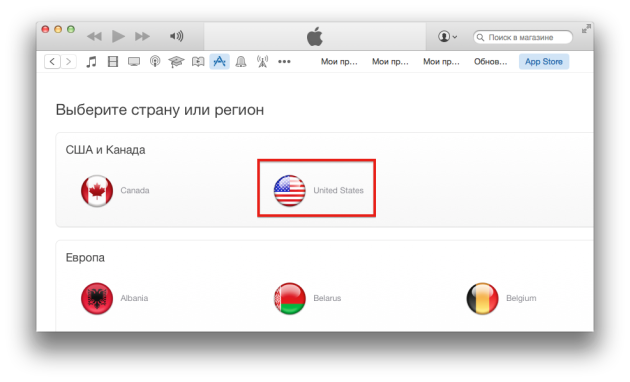
Indicamos la región de los Estados Unidos. Él está cuidadosamente ubicado justo delante de sus ojos.
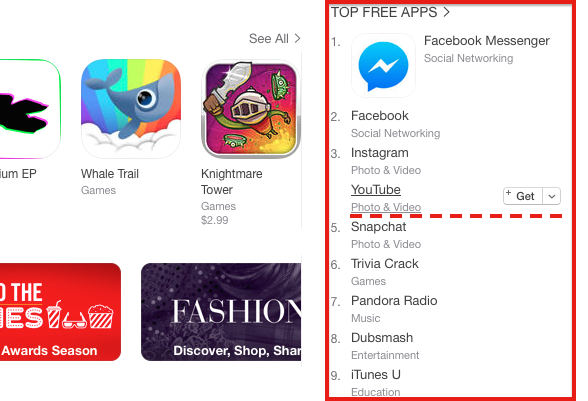
Buscamos en el menú lateral a la derecha y encontramos allí alguna aplicación gratuita. Tomemos, por ejemplo, YouTube.
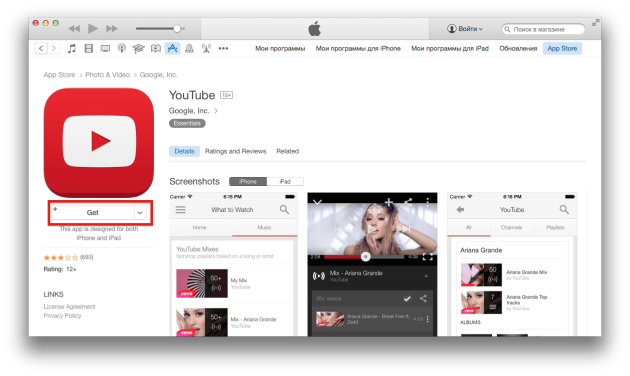
En la página de la aplicación, haz clic en el botón Obtener.
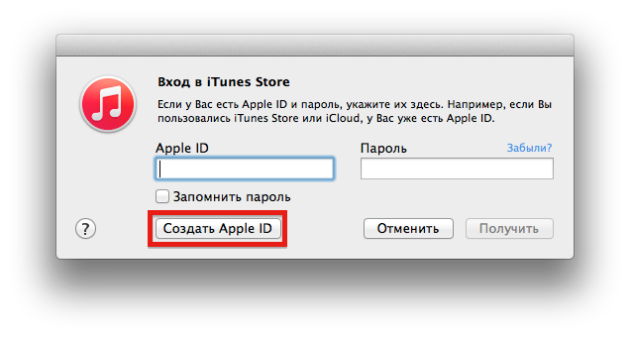
En la ventana emergente con el nombre de usuario y la contraseña, seleccione la opción “Crear una ID de Apple”.
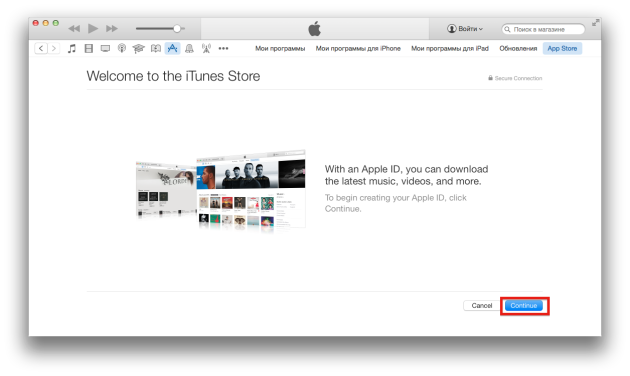
En la pantalla de invitación, haz clic en Continuar.
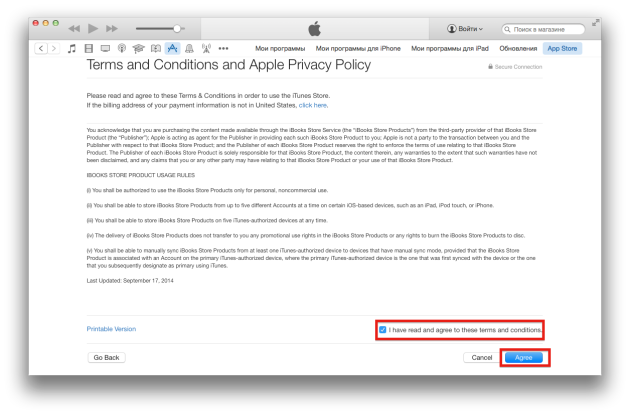
A continuación, aceptamos el acuerdo de licencia marcando y presionando el botón Acepto.
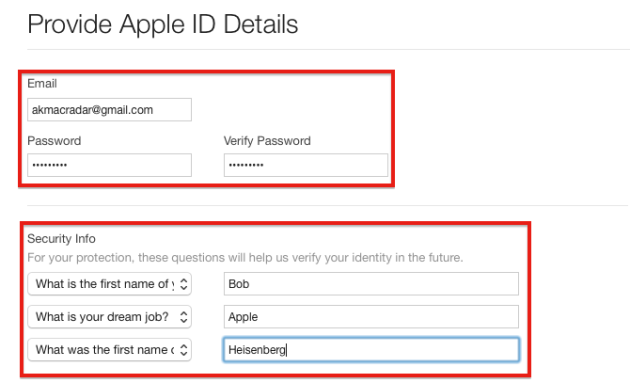
Ahora necesita ingresar los datos requeridos:
- Correo electrónico: es mejor no usar dominios rusos, sino elegir, por ejemplo, Gmail.
- Contraseña: una letra mayúscula y el número ahora no es suficiente, no olvide poner su contraseña con un símbolo especial.
- Información de seguridad: elija preguntas secretas e indique las respuestas (esto es importante, en el futuro se usarán para recuperar la contraseña).
- Fecha de nacimiento: la fecha de nacimiento (mejor especifique la suya, para no olvidarla, también se usa para recuperar la contraseña).
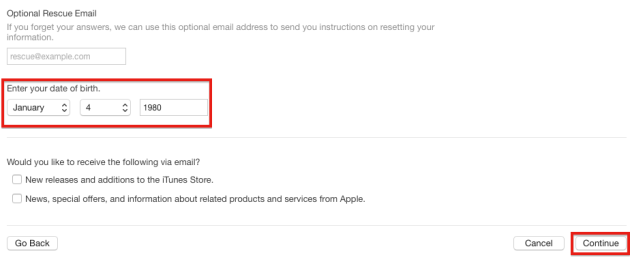
Eliminamos las marcas de las listas de correo si no son necesarias y hacemos clic en el botón Continuar.
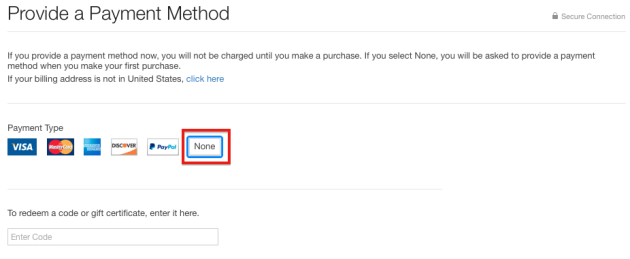
Especifique el método de pago, en nuestro caso, seleccione Ninguno.
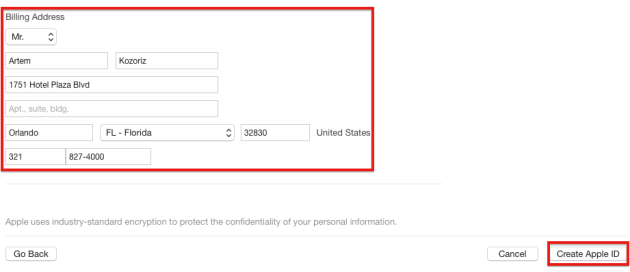
Ahora debe especificar su nombre y apellido, así como la dirección y el número de teléfono real de los EE. UU. Recomiendo que seleccione el estado de Florida, ya que no tiene un impuesto sobre las compras en la App Store (en otros estados sí lo es).
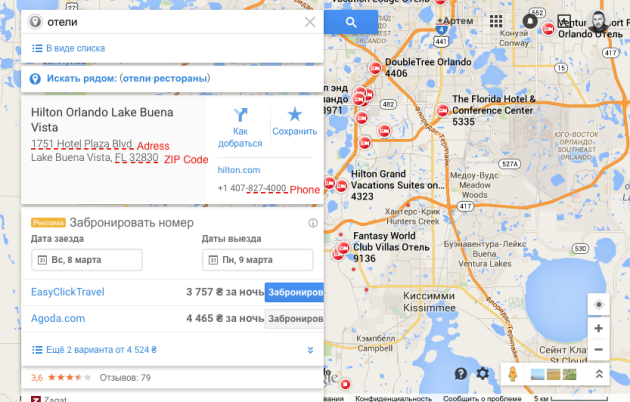
La forma más fácil es usar la dirección de una institución pública u hotel, que es fácil de encontrar a través de Google Maps. Necesitamos:
- Calle – calle con el edificio seleccionado, ver captura de pantalla.
- La ciudad es una ciudad, en mi ejemplo Orlando.
- Estado – Tengo FL – Florida.
- Código postal – índice, para Florida – 32830.
- Código de área – código de ciudad, para Orlando – 321.
- Teléfono – número de teléfono (solo necesitamos los últimos 7 dígitos).
Solo queda comprobar los datos y hacer clic en el botón Crear ID de Apple.
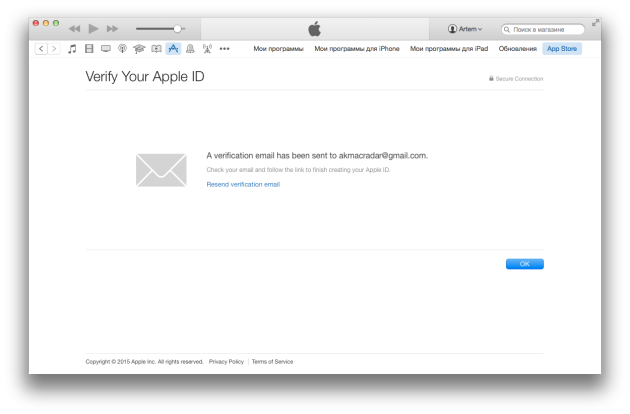
Si todo está ingresado correctamente, verá una pantalla de verificación, que cambiará luego de la confirmación de su correo electrónico.
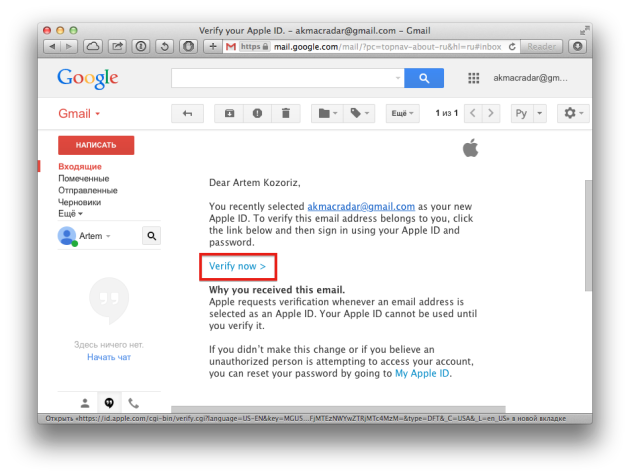
Marque la casilla, que se especificó durante el registro, debe recibir un correo electrónico de Apple con un enlace para activar la cuenta. Nosotros lo transmitimos.
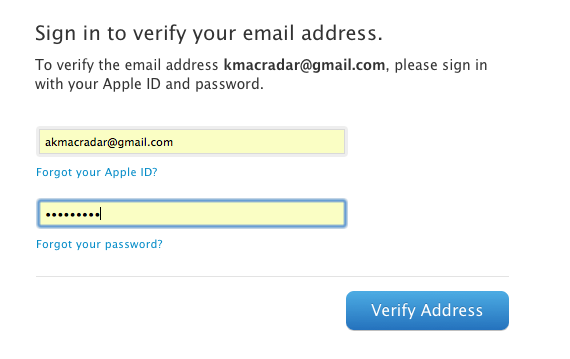
Ingrese la ID de Apple usando su nombre de usuario y contraseña.
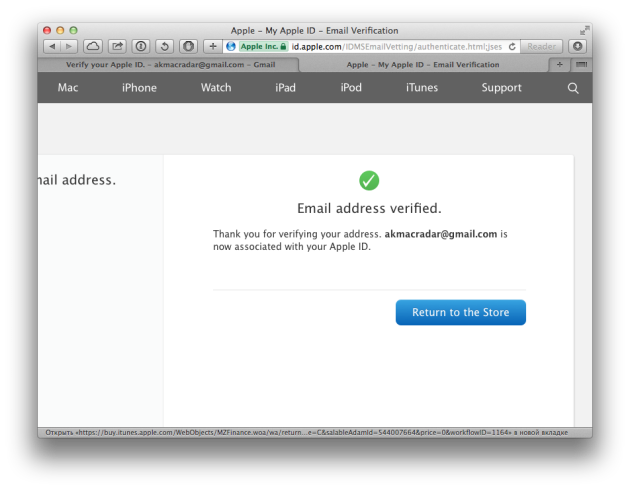
Todo, tu correo electrónico está verificado. Acepte felicitaciones, ¡ahora tiene una identificación de Apple estadounidense!
Registre una ID de Apple desde un dispositivo con iOS
Obtener una ID de Apple con un dispositivo iOS también es fácil, como con una computadora. Todos los pasos son completamente análogos.
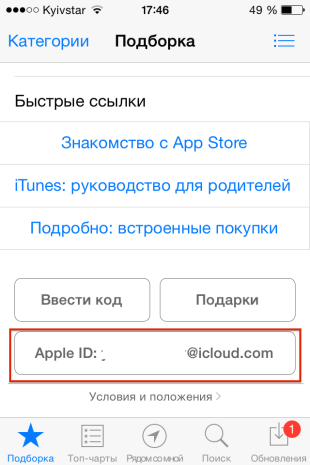
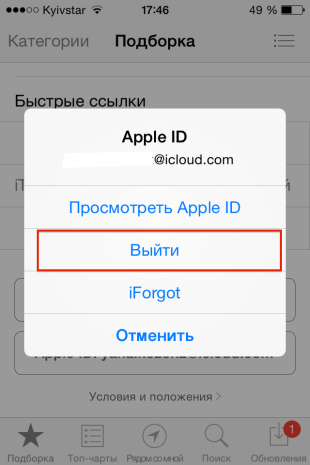
Abra App Store y salga de su cuenta existente. En la pestaña “Colección”, desplácese hasta la parte inferior y haga clic en el inicio de sesión para seleccionar “Salir”.
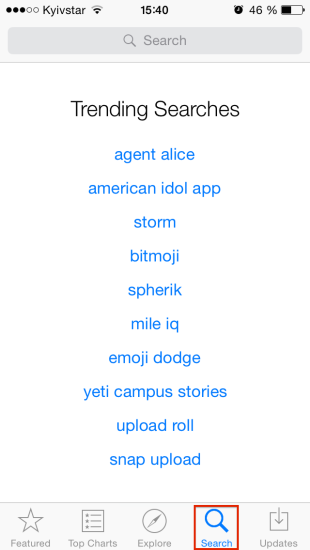
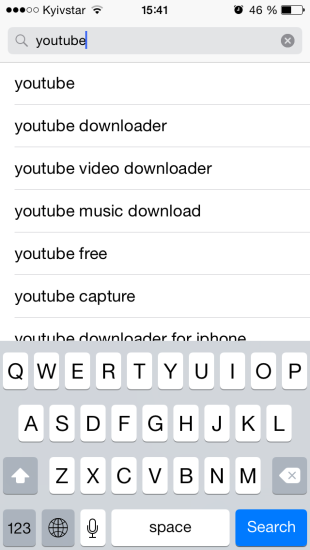
Ahora ve a la pestaña de búsqueda. Encuentra cualquier aplicación gratuita. Usaré YouTube de nuevo.
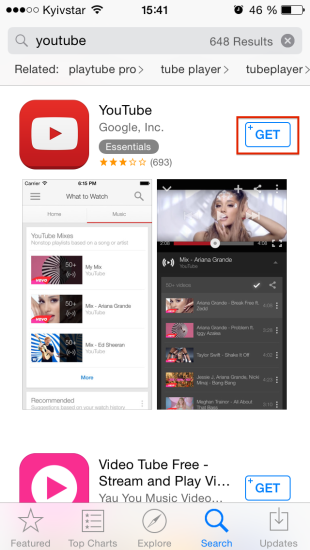
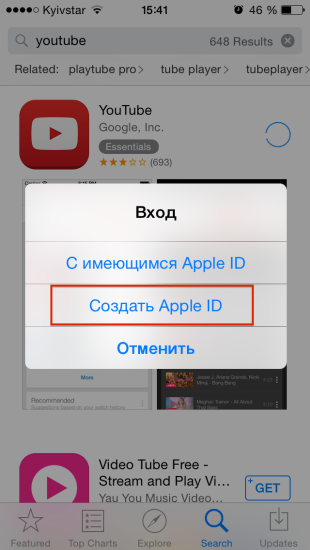
Haga clic en el botón Obtener. En el menú emergente, selecciona “Crear ID de Apple”.
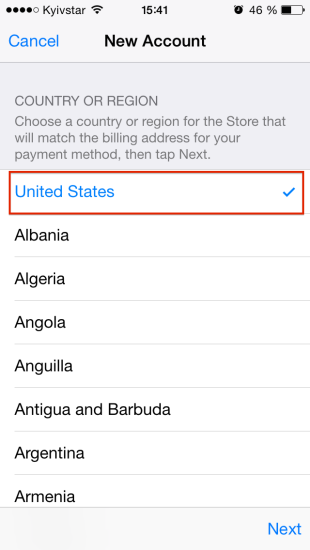
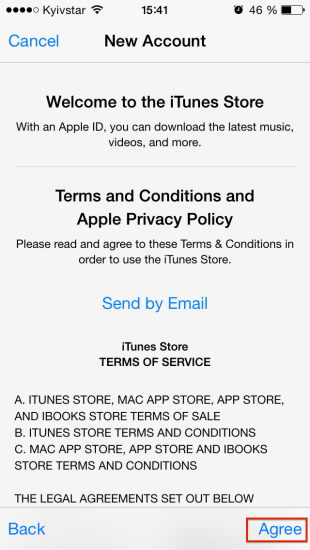
Ahora debes elegir un país. La marca ya estará en los Estados Unidos. Acepte el acuerdo de licencia haciendo clic en Aceptar.
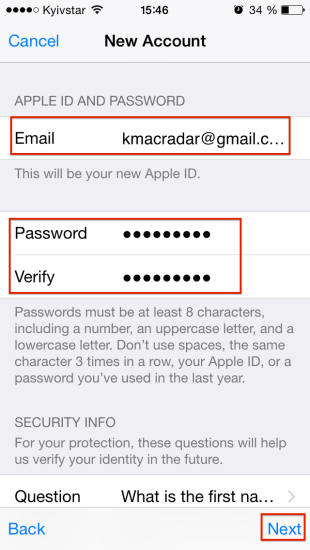
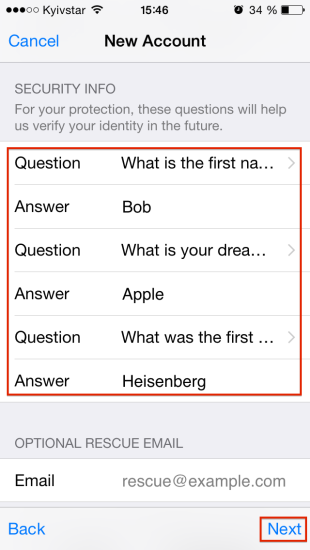
Ingrese los datos de registro:
- Correo electrónico: es mejor no usar dominios rusos, sino elegir, por ejemplo, Gmail.
- Contraseña: una letra mayúscula y el número ahora no es suficiente, no olvide poner su contraseña con un símbolo especial.
- Información de seguridad: elija preguntas secretas e indique las respuestas (esto es importante, en el futuro se usarán para recuperar la contraseña).
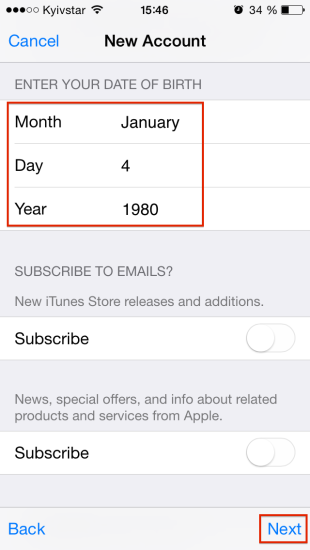

Ahora necesita especificar la fecha de nacimiento. Es mejor poner el tuyo propio, no olvidarlo, porque también se usa para recuperar la contraseña. En la sección Información de facturación, seleccione el método de pago Ninguno y haga clic en Siguiente.
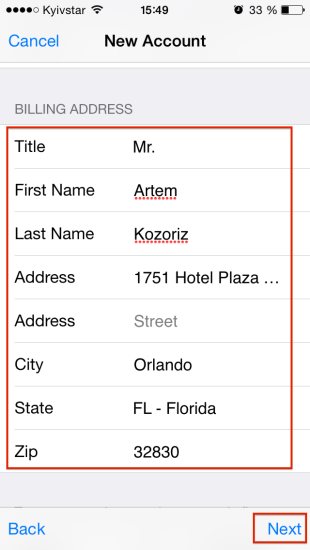
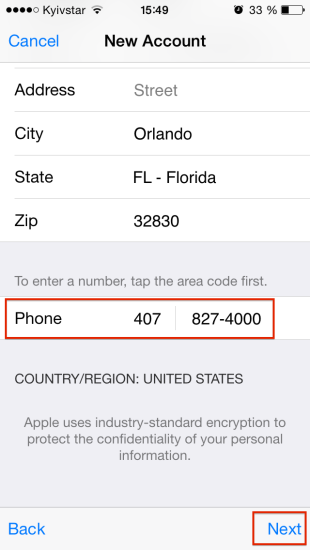
Ingrese la dirección y el número de teléfono del estado real. Usamos Google Maps y encontramos cualquier hotel, mejor en Florida, porque en este estado no hay impuestos sobre las compras en la App Store. Necesitamos la siguiente información:
- Calle – calle con el edificio seleccionado.
- La ciudad es una ciudad, en mi ejemplo Orlando.
- Estado – Tengo FL – Florida.
- Código postal – índice, para Florida – 32830.
- Código de área – código de ciudad, para Orlando – 321.
- Teléfono – número de teléfono (tenga en cuenta que los 10 últimos dígitos son necesarios aquí)
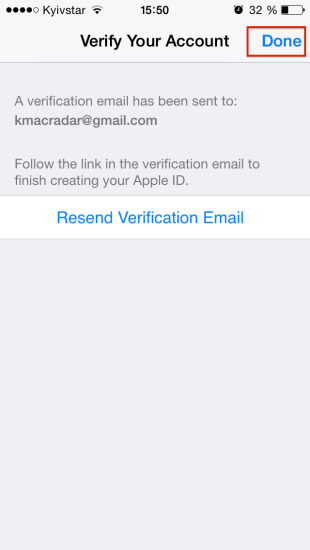
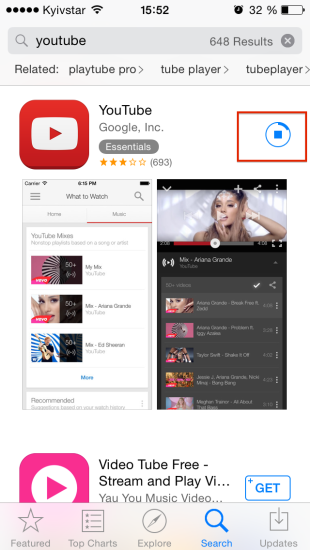
Después de eso, estarás en la pantalla de verificación. Ahora revisamos el correo y seguimos el enlace de la letra Apple para verificar el correo electrónico. Eso es todo. La descarga de nuestra aplicación comenzará, lo que significa la creación exitosa de Apple ID. Felicidades!
Lea también: 3 formas de volver a llenar el saldo de la identificación de Apple estadounidense
